Daftar Isi
Artikel ini berisi petunjuk langkah demi langkah tentang cara mengubah Port Desktop Jarak Jauh default di Windows 10. Di semua versi Windows, Port Desktop Jarak Jauh (RDP) default (RDP) adalah 3389 (TCP/UDP). Tetapi, jika Anda ingin menjauhkan komputer Anda dari serangan Internet, saya sarankan untuk mengubah nomor Port RDP default 3389 ke yang lain.
Untuk mengubah port mendengarkan default untuk Remote Desktop Connections dengan benar, Anda harus terlebih dahulu mengubah port RDP di Windows Registry, dan kemudian menambahkan dua (2) aturan baru di Windows Firewall untuk koneksi yang masuk pada port RDP baru.
Cara Mengubah Port Default RDP di Windows 10.
Langkah 1. Ubah Port Desktop Jarak Jauh di Registry.
1. Dengan bantuan Daftar nomor port TCP dan UDP ini, temukan port yang tidak digunakan.
2. Buka Registry Editor. Untuk melakukan itu:
1. Secara bersamaan tekan tombol Menang  + R untuk membuka kotak perintah run.
+ R untuk membuka kotak perintah run.
2. Jenis regedit dan tekan Masuk untuk membuka Registry Editor.
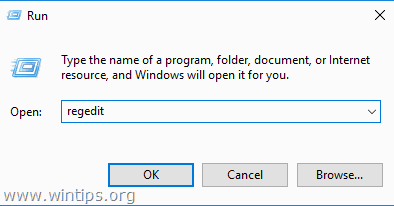
3. Arahkan ke tombol ini di panel kiri:
- HKEY_LOCAL_MACHINE\System\CurrentControlSet\Control\Terminal Server\WinStations\RDP-Tcp
4. Pada panel kanan, klik dua kali pada PortNumber.
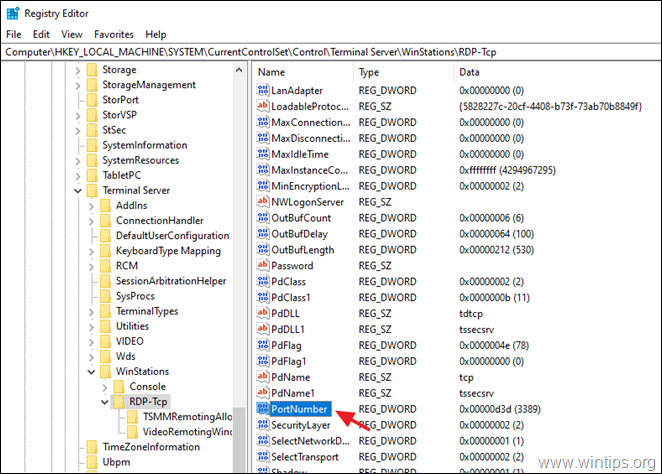
5. Pilih Desimal dan jenis yang nomor port baru (misalnya, '3489' dalam contoh ini) di dalam Data nilai Setelah selesai, klik OK .
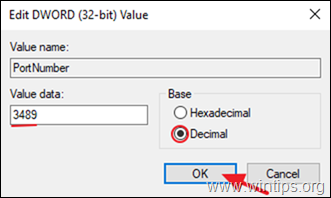
6. Tutup Editor Registri.
Langkah 2. Tambahkan Port Desktop Jarak Jauh BARU (RDP) di Windows Firewall.
Setelah mengubah Remote Desktop Port di Windows registry, Anda harus mengizinkan lalu lintas masuk pada port RDP baru di Windows Firewall, dengan mengikuti petunjuk di bawah ini:
1. Pergi ke Panel Kontrol > Semua Item Panel Kontrol > Firewall Windows .
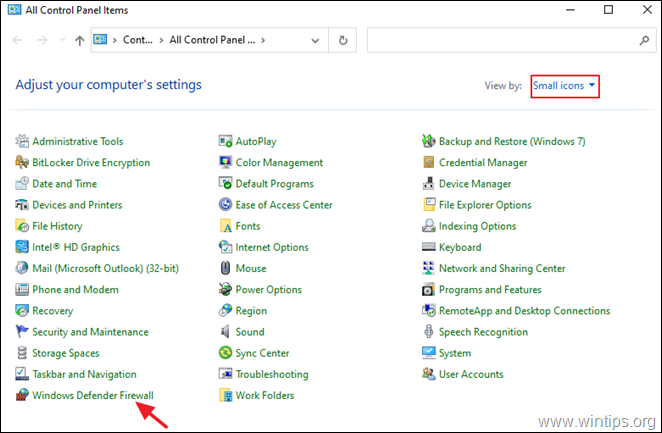
2. Klik Pengaturan lanjutan di sebelah kiri.
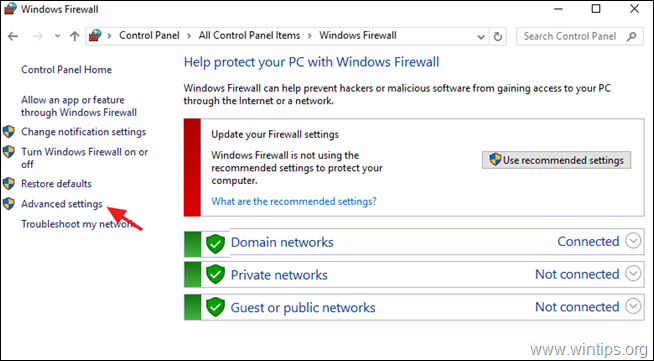
3. Pilih Aturan Masuk di sebelah kiri dan klik Aturan Baru .
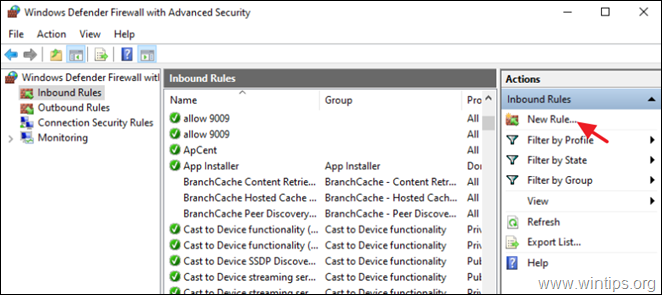
4. Pilih Pelabuhan pada layar pertama dan klik Berikutnya .
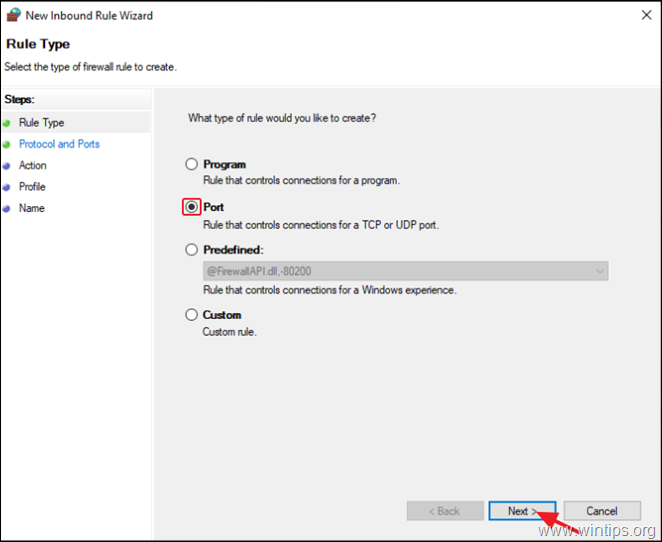
5. Pada layar berikutnya, tinggalkan TCP protokol yang dipilih, dan pada Port lokal yang spesifik ketik nomor port baru untuk koneksi RDP (misalnya '3489' dalam contoh ini). Setelah selesai, klik Berikutnya .
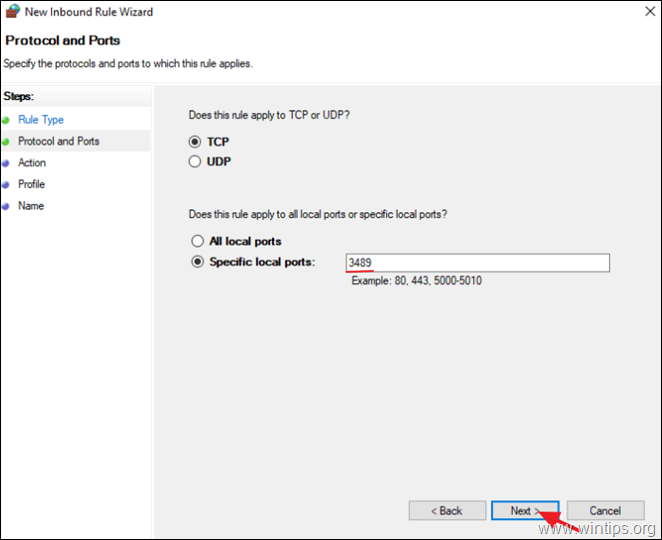
6. Pada layar berikutnya, tinggalkan pengaturan default (Izinkan koneksi) dan klik Berikutnya .
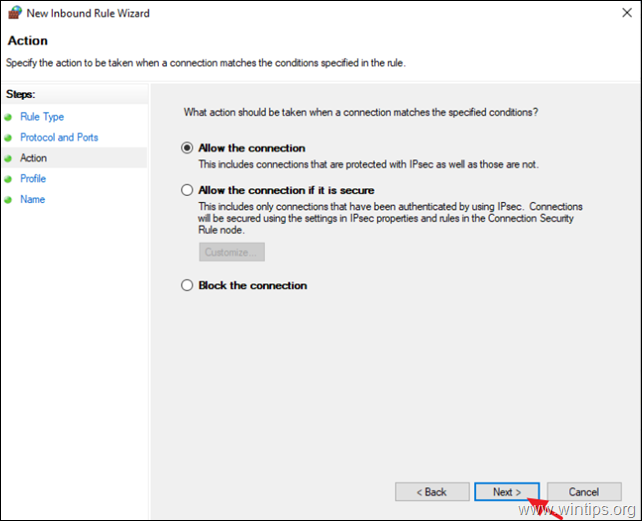
6. Klik Berikutnya untuk menerapkan aturan baru ke semua profil jaringan.
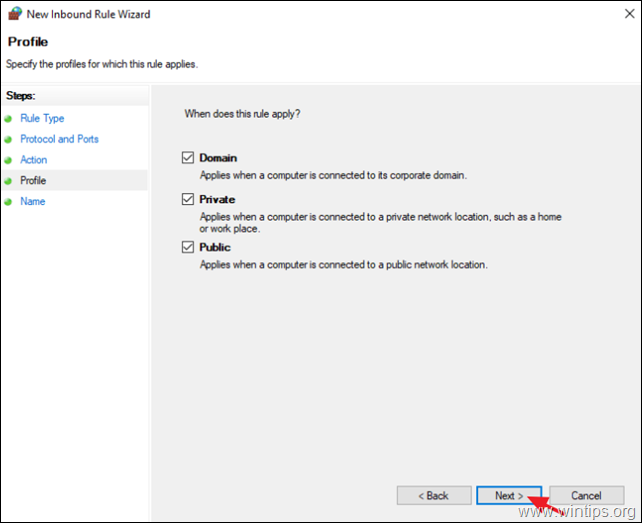
7. Terakhir, ketik nama yang dapat dikenali untuk port RDP baru dan klik Selesai.
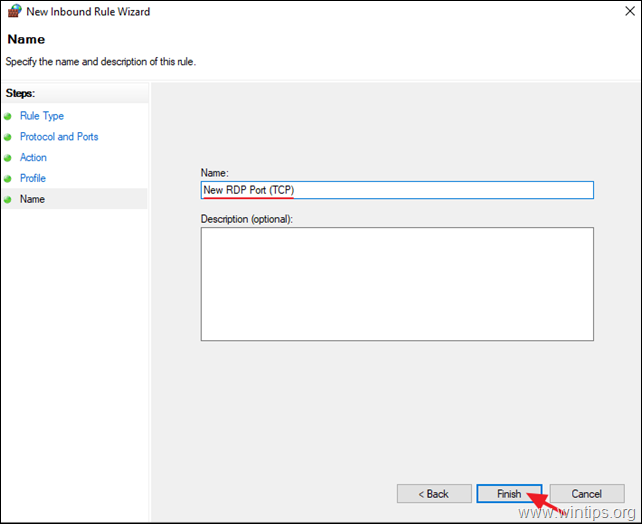
8. Sekarang lakukan lagi langkah 3-7, tetapi kali ini pada langkah-4, buat aturan masuk baru untuk protokol UDP.
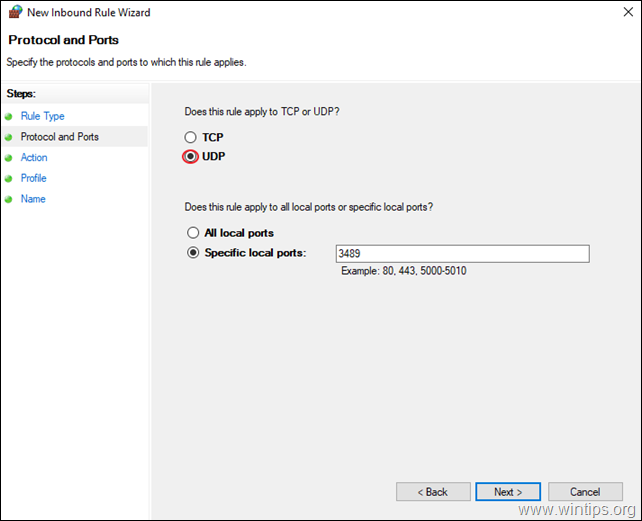
9. Setelah membuat dua (2) aturan masuk, Mulai ulang PC Anda dan Anda akan siap untuk terhubung ke PC Anda melalui koneksi desktop jarak jauh dengan menggunakan nomor port baru.*
Bantuan tambahan: Untuk menyambung ke PC Anda dari jarak jauh, melalui Remote Desktop Connection, ketikkan Alamat IP komputer Anda dan nomor port RDP baru dengan format ini: *
- Komputer-IP-Alamat: Nomor RDP
Contoh: Jika alamat IP Komputer Anda adalah '192.168.1.90' dan port RDP baru adalah '3489', ketik "192.168.1.90:3489".
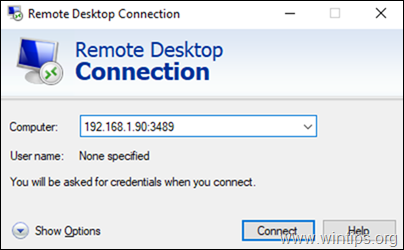
Itu saja! Beri tahu saya jika panduan ini telah membantu Anda dengan meninggalkan komentar tentang pengalaman Anda. Silakan sukai dan bagikan panduan ini untuk membantu orang lain.

Andy Davis
Blog administrator sistem tentang Windows





